给自己一点时间接受自己,爱自己,趁着下午茶的时间来学习图老师推荐的Illustrator基础教程:解析扭转、收缩和膨胀效果,过去的都会过去,迎接崭新的开始,释放更美好的自己。
【 tulaoshi.com - Illustrator 】
执行扭转命令,可以精确地将对象旋转一定的角度。执行收缩和膨胀命令,可以是对象从他们的节点上开始向内凹陷或向外伸展,从而产生参差不齐的变形效果。为了更加便于读者们理解扭转和收缩和膨胀命令的使用,精心的为朋友们安排了实例。

(1)执行文件→打开命令,将素材手机广告.ai文件打开。

(2)在页面空白处使用多边形工具绘制形状。

(3)执行效果→变换和扭曲→收缩和膨胀命令。

(4)将图像膨胀。

(5)绘制矩形形状,并将其旋转。
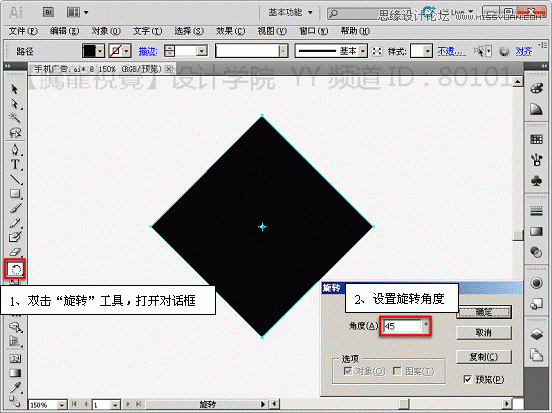
(6)执行效果→扭曲和变换→收缩和膨胀命令,将形状收缩。
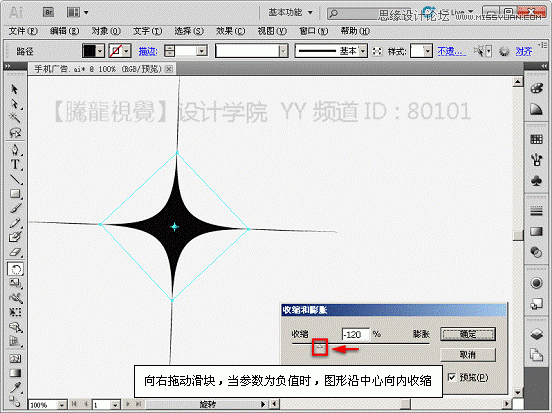
(7)复制上步制作的图形,并在外观调板中更改膨胀设置。
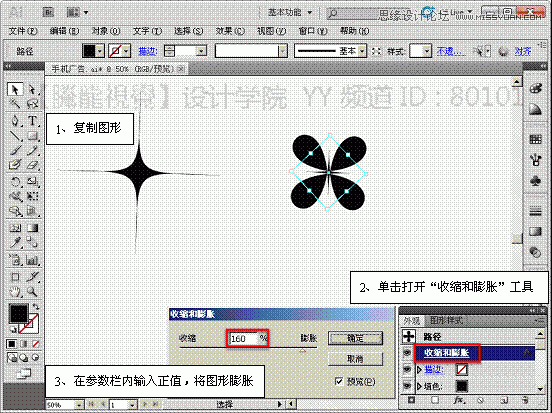
(8)复制图形,打开收缩和膨胀对话框,对其重新设置。
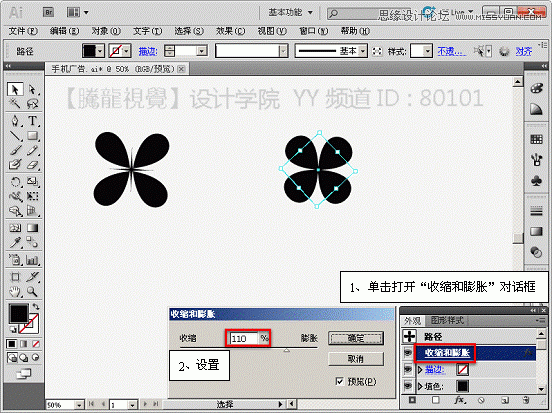
(9)执行效果→变换和扭曲→扭转命令,将图形扭转。
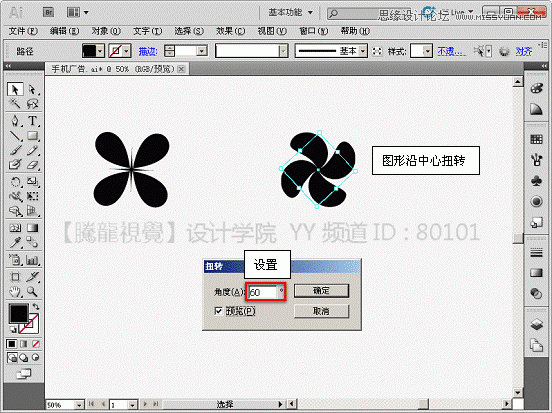
(10)使用符号工具组在页面内依次绘制定义的符号。
(本文来源于图老师网站,更多请访问http://www.tulaoshi.com/illustrator/)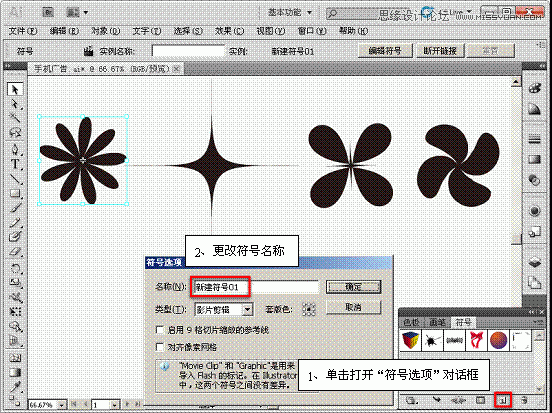
(11)参照以上方法,将其它三个图形定义为符号。
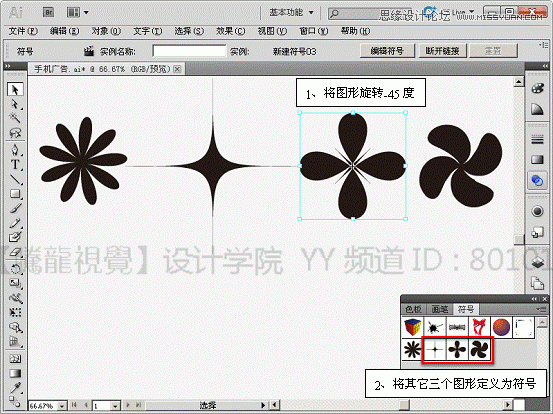
(12)使用符号工具组在页面内绘制符号。

(13)依次为符号组创建建剪贴蒙版。

(14)至此完成本实例的制作。

来源:http://www.tulaoshi.com/n/20160216/1572642.html
看过《Illustrator基础教程:解析扭转、收缩和膨胀效果》的人还看了以下文章 更多>>